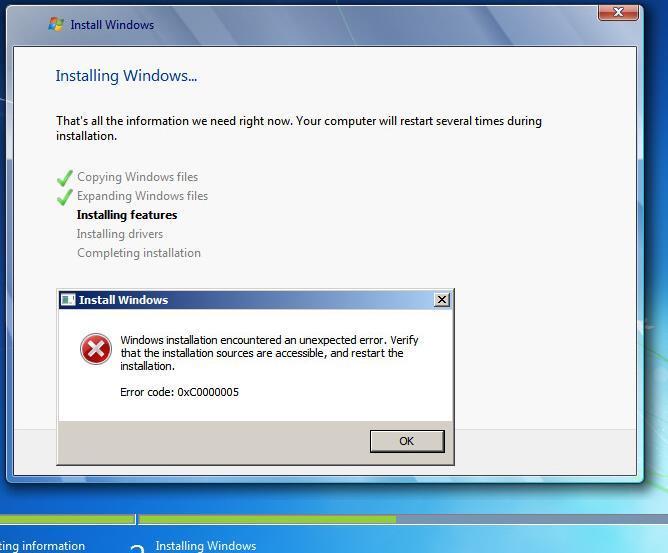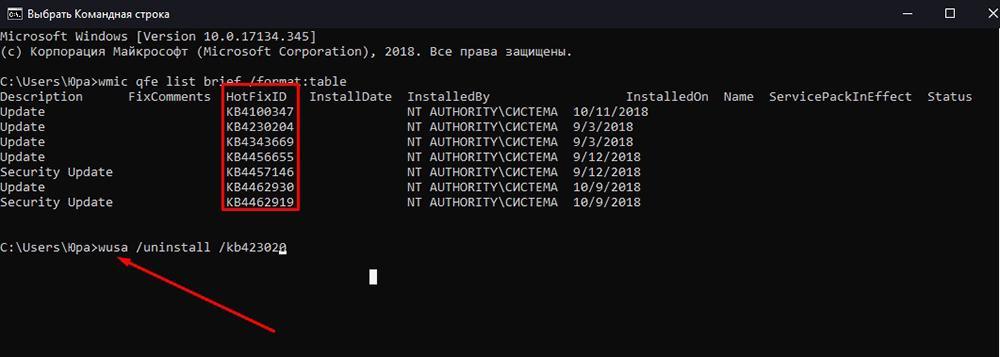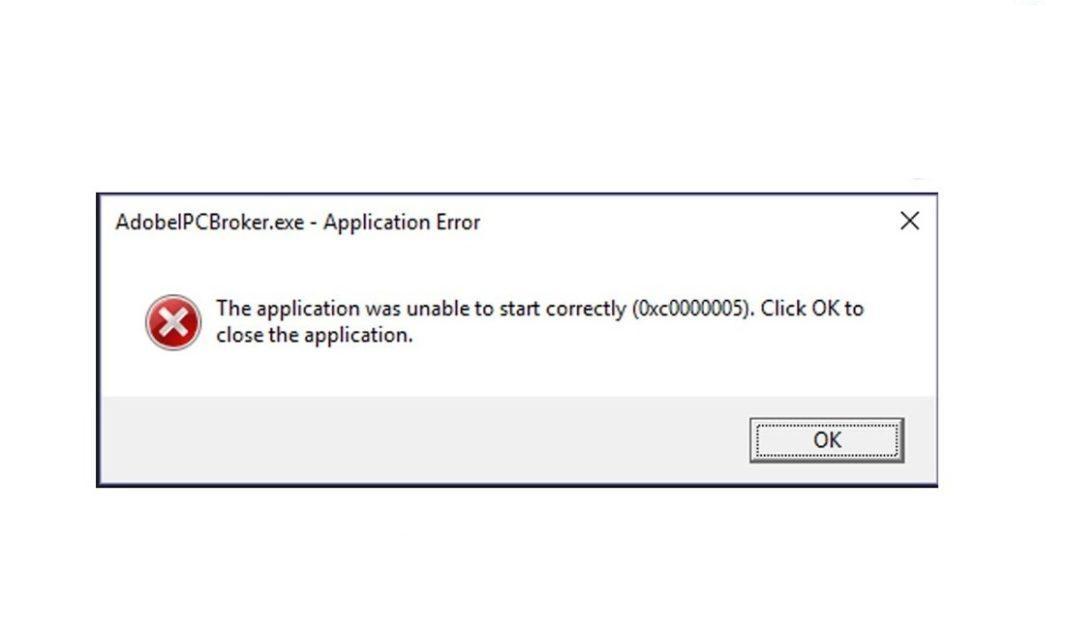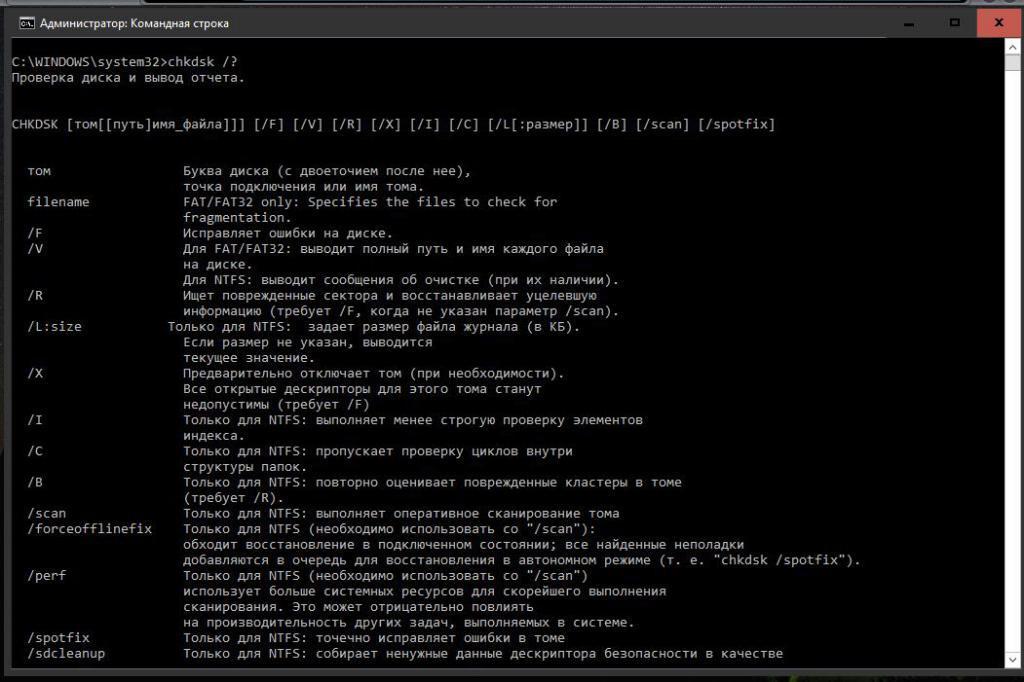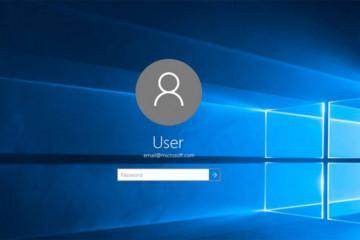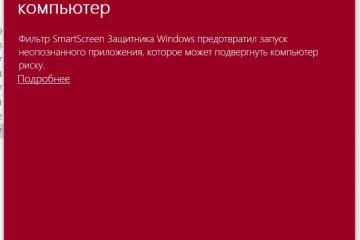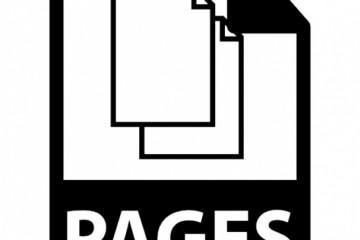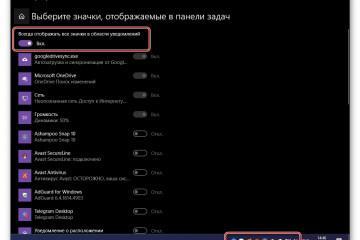Код исключения 0xc0000005 — как исправить ошибку Windows 10 или 7
Содержание:
- Что означает ошибка с кодом 0xc0000005 на Windows 10 или 7
- Возможные причины возникновения ошибки с кодом 0xc0000005
- Устранение ошибки 0xc0000005 при помощи командной строки
- Отключение DEP
- Исправление ошибки 0xc0000005 в Windows 10 через панель управления
- Откат к предыдущей точке восстановления
- О криптографии
Такое сообщение — c0000005 ошибка при запуске приложения Windows 7, 8, 10 — можно увидеть часто. Неопытных пользователей она пугает. Катализатором способно выступить все что угодно, из-за чего пользователь в любой момент получит вылет из программы или игры, а то и синий экран смерти. Устранить проблему вполне реально. Есть несколько методов, достаточно выбрать тот, который покажется более удобным.
Что означает ошибка с кодом 0xc0000005 на Windows 10 или 7
Сама по себе данная проблема означает нарушение прав доступа. Скорее всего программа, принтер, начавшаяся печать или игра, не смогли получить нужные права к оперативной памяти ПК, из-за чего эта ошибка и показывается. То есть, система просто не может правильно обработать файлы, необходимые для ее запуска в результате возникновения этой проблемы.
Система может выдавать сообщения следующего характера, либо похожие:
- Error: access violation 0xC0000005.
- Exception 0xc0000005 EXCEPTION_ACCESS_VIOLATION.
- Ошибка при инициализации приложения (0xc0000005).
Возможен и просто уход в синий экран смерти с последующей перезагрузкой. Досадная ошибка может полностью заблокировать работу с программой. Она отображается как при запуске уже установленной программы, так и во время процесса инсталляции, причем даже самой системы. Решить ее вполне реально, если следовать инструкции.
Рекомендуется устанавливать чистые образы, а не сборки от сомнительных пользователей. Там могут быть вирусы, а также подобные «бомбы замедленного действия». Пользователи с лицензионной версией тоже могут ее обнаружить. Особенно часто ошибка встречается на Windows 7, так как обновления 2013-2014 гг. оказались источниками ее появления. Причем они могли инсталлироваться как вручную, так и автоматически.
Возможные причины возникновения ошибки с кодом 0xc0000005
Помимо уже указанной ошибки с обращением к RAM, причиной возникновения сбоя может быть:
- физическое повреждение планок оперативной памяти;
- заражение ПК вирусом;
- проблема с записями в реестре;
- DEP;
- ошибка в системе безопасности;
- повреждение или конфликт между драйверами.
Нельзя быстро идентифицировать истинную причину возникновения проблемы. Однако благодаря проведению грамотной диагностики это возможно.
Устранение ошибки 0xc0000005 при помощи командной строки
Так как исправить ошибку 0xc0000005 Windows 7 можно через командную строку, это и есть самый простой метод устранения нежелательного апдейта. От пользователя потребуется деинсталляция тех самых проблемных обновлений, после чего ошибка, как правило, исчезает.
Чтобы убрать ошибку посредством командной строки, понадобится проделать следующие манипуляции:
- Открыть меню «Пуск».
- Перейти в «Выполнить».
- Ввести в строку cmd для вызова командной строки.
- Теперь надо ввести команду для удаления проблемных пакетов обновлений: wusa.exe /uninstall /kb:2882822.
После этого рекомендуется провести отключение автообновления системы, иначе они будут скачаны заново и проблема разгорится с новой силой. Чтобы изменения применились окончательно, понадобится перезагрузить компьютер. Это самый быстрый и простой способ, дающий понять, как именно исправляется непредвиденная ошибка установки Windows 0xc0000005.
Отключение DEP
Этот вариант актуален для Windows 8, поскольку DEP — часть ее системы безопасности. Из-за чего иногда работа становится катализатором появления ошибки 0xc0000005. Убрать ошибку возможно с отключением этой функции. Понадобится запуск командной строки с расширенными правами. Осуществляется все через «Пуск», просто надо щелкнуть по иконке командной строки и начать запуск с правами администратора.
Далее следует вписать bcdedit.exe /set {current} nx AlwaysOff. Затем перезагрузить ПК для применения изменений. Теперь DEP будет полностью отключена и перестанет работать. Но если войти в «Дополнительные параметры системы» в панели управления, то можно будет настроить работу DEP для конкретных программ. Это позволит точно определить, что именно служит причиной возникновения проблемы.
Исправление ошибки 0xc0000005 в Windows 10 через панель управления
0xc0000005 при установке Windows можно исправлять и иными способами. При помощи панели управления, пользователь способен руководить установкой и удалением накопительных пакетов обновлений Windows.
Чтобы исправить ошибку, понадобится сделать следующее:
- Открыть меню «Пуск».
- Войти в панель управления.
- Найти строку «Программы и компоненты».
- Кликнуть по строчке «Просмотр установленных обновлений».
- Отыскать пакеты с номерами KB2859537, KB2872339, KB2882822, KB971033.
- Удалить все.
После всех манипуляций рекомендуется перезагрузить компьютер и отключить автоматические обновления. Иначе система просто скачает и инсталлирует их снова, а проблема возобновится.
Откат к предыдущей точке восстановления
Это решение актуально для всех версий Виндовс, однако в данном примере будет рассматриваться именно Windows 10. Если в системе включено сохранение точек восстановления, то пользователю достаточно откатить систему на несколько месяцев назад, чтобы решить возникшую проблему.
Понадобится прожать комбинацию клавиш Win+R и ввести команду rstrui. Это запустит утилиту восстановления ОС. Далее понадобится следовать указаниям мастера восстановления. Он предоставит выбор из нескольких точек, после чего ПК будет перезагружен и система откатится до выбранного отрезка.
В некоторых случаях восстановление может оказаться невозможным. Рекомендуется войти через безопасный режим (требуется нажать F8 перед началом загрузки системы). Однако есть и более надежный метод — загрузка с мультизагрзочного диска и восстановление при помощи среды Windows PE. Для этого не обязателен и сам диск, достаточно сделать мультизагрузочную флешку.
В нижней части окна с предложением установки, можно выбрать пункт «Восстановление системы», после чего перед пользователем отобразится новое окно. Далее следует перейти в «Поиск и устранение неисправностей». Там, в «Дополнительных параметрах» и расположена утилита восстановления. Таким образом можно вернуть ее в исходное состояние. Если с ОС все настолько плохо, что даже это не помогает, при помощи флешки можно произвести удаление мажорных обновлений.
О криптографии
В Windows 10 нередко причиной возникновения этой ошибки становится криптографическое ПО. Его надо деинсталлировать, а потом почистить реестр от оставшихся следов, желательно при помощи специализированных утилит.
Иногда ошибка появляется вследствие повреждения системных файлов. Исправить это помогут системные утилиты. Сначала надо запустить командную строку. Для этого достаточно нажать комбинацию Win+R, а затем ввести в строку команду cmd. Затем использовать комбинацию Ctrl+Shift+Enter.
Теперь на выбор есть две команды:
- dism /online /cleanup-image /restorehealth;
- sfc /scannow.
Обе направлены на восстановление файлов системы и лечение жесткого диска. Выполнение иногда занимает много времени. Также, по мере процесса, программа может запросить установочный дик системы, для получения доступа к целым файлам и их замены в текущей ОС. После всего проделанного произойдет перезагрузка компьютера и ошибка должна исчезнуть, если она отображается не из-за физического дефекта RAM.
Если появилась проблема 0xc0000005, как исправить ошибку Windows 10 или другой версии винды, стоит следовать рекомендациям, описанным выше. А вообще лучше всего сразу проверить оперативную память программой MemTest64. Если причиной стали проблемы с RAM, она сразу отобразит их, что сделает диагностику проще. А своевременное обновление ПО позволит минимизировать шанс появления ошибки 0xc0000005.